Annuncio pubblicitario
Safari è davvero un ottimo browser. È leggero, veloce e bello. Ma il problema è questo: se sei passato a Safari da Chrome o Firefox, è probabile che ti sfuggano alcune funzionalità del tuo animale domestico da quei browser: quelle che ti hanno semplificato la vita e fanno parte del tuo flusso di lavoro.
@donwb uso Safari da circa 8 mesi, mi mancano alcune funzionalità di Chrome ma è molto meglio dal punto di vista energetico
- Nuno Job (@dscape) 7 agosto 2015
Consideriamo ora un altro scenario: navighi regolarmente tra Chrome, Firefox e Safari. Nonostante le loro differenze, Chrome e Firefox hanno diverse funzionalità in comune: funzionalità che mancano a Safari.
In entrambi questi casi, sarebbe conveniente se fosse possibile portarne alcuni Funzionalità di Chrome / Firefox 9 modi per sincronizzare Firefox e Chrome: segnalibri, password e altroÈ facile lavorare con due browser se si mantengono i dati sincronizzati. Ecco alcuni modi per far funzionare Chrome e Firefox in armonia. Leggi di più
a Safari, giusto? Ti mostreremo quali sono le tue caratteristiche può aggiungi a Safari e come farlo accadere.1. Una barra di stato
Se non conosci Safari, potresti pensare che non abbia una barra di stato. È quello che ho pensato comunque.
In realtà, Safari ha una barra di stato, ma non è visibile per impostazione predefinita come su Chrome e Firefox. Dovrai abilitarlo su via Visualizza> Mostra barra di stato. Puoi anche selezionarlo usando il collegamento Comando + /.
Mentre la barra di stato predefinita mostra bene gli URL (e si nasconde automaticamente quando non ne hai bisogno), ottenere una barra di stato più avanzata è un'ottima idea. Provare Barra di stato definitiva.
L'estensione aggiunge una barra di stato pop-up che non solo mostra gli URL delle pagine Web, ma mostra anche le icone dei tipi di file, le dimensioni dei file, mailto: collegamenti, ecc. Allunga persino gli URL abbreviati, quindi sai esattamente su cosa stai facendo clic prima fai clic su di esso.

Per modificare l'aspetto e il comportamento di Ultimate Status Bar, vai a Safari> Preferenze… > Estensioni> Barra di stato definitiva.
2. Ricerche per parole chiave
L'abilità di cerca all'interno di siti Web specifici dalla omnibar di Chrome 11 trucchi rapidi per diventare un utente Chrome Omnibox PowerVuoi diventare un utente esperto di Omnibox e risparmiare un sacco di tempo e sequenze di tasti? Tutto ciò che serve sono alcune buone estensioni e una piccola conoscenza di come modificare le impostazioni di ricerca ... Leggi di più o Awesome Bar di Firefox è indispensabile. Aggiungi quella possibilità a Safari con Omnikey per Safari.
Diciamo che vuoi essere in grado di cercare makeuseof.com direttamente dalla barra degli indirizzi. Prima fai clic sull'icona della barra degli strumenti dell'estensione quando ti trovi nella pagina di ricerca di MakeUseOf, quindi fai clic su Aggiungi sito nel popup dell'estensione.
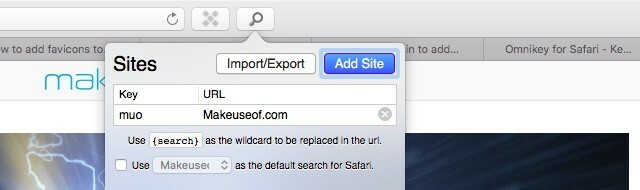
Aggiungi una parola chiave, ad esempio MUO, nel Chiave campo. Scoprirai che Omnikey ha già compilato il campo URL per te. Ora tutto ciò che devi fare è sostituire la parola chiave di ricerca in quell'URL con questo testo: {ricerca}. Sarai quindi in grado di cercare MakeUseOf direttamente dalla barra degli indirizzi digitando la parola chiave impostata (muo) seguita dalla query di ricerca e premendo accedere.
3. Profili multipli
Sembra che non ci siano estensioni volte a correggere la mancanza di supporto per più profili in Safari. La buona notizia è che puoi usare Fare un cambiamento come stand-in, perché ti consente di creare più profili per quasi tutte le applicazioni sul tuo Mac.
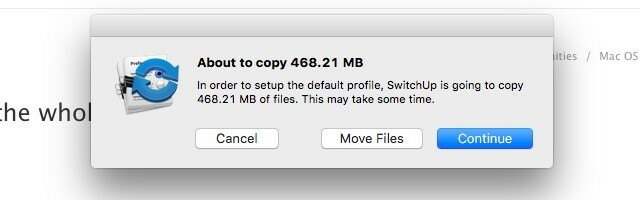
Una volta scaricato SwitchUp ed eseguito, ti verrà chiesto di scegliere l'applicazione per cui desideri creare più profili. Seleziona Safari dalla cartella Applicazioni e attendi che SwitchUp completi la configurazione del profilo predefinito.
Sarai quindi in grado di creare più profili utilizzando il Safari.switchUp finestra di dialogo, che assomiglia a questa:
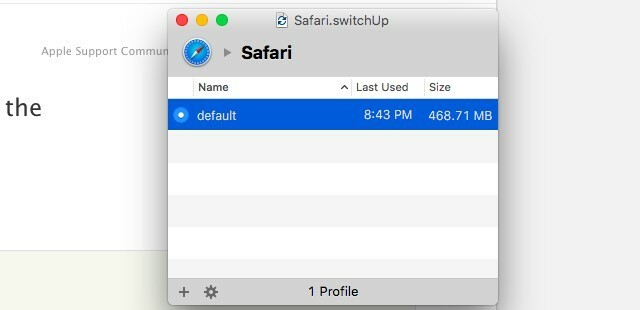
Ci sono un paio di inconvenienti qui:
- Non puoi utilizzare più di un profilo contemporaneamente come puoi fare su Chrome e Firefox. Ciò significa uscire da Safari ogni volta che si desidera cambiare profilo.
- Ogni volta che passi da un profilo all'altro, vedrai un popup di 5 secondi che ti ricorda che stai utilizzando una versione senza licenza di SwitchUp.
4. Riapri le schede chiuse
Su Chrome o Firefox, probabilmente non ti preoccupare quando chiudi una scheda accidentalmente, perché sai che puoi riportarla con comando + shift + t (o Ctrl + Maiusc + T, se sei su Windows) o via Cronologia> Schede chiuse di recente.
Su Safari, puoi colpire Comando + z per ripristinare la scheda chiusa più di recente, ma è tutto. Per le schede precedenti, dovrai utilizzare la barra degli indirizzi o il Storia menu per cercare le schede chiuse e riportarle indietro. Non è l'ideale, soprattutto quando non ricordi i loro URL. Perché non installare Retab [Non più disponibile] per aggiungere una funzionalità di revival delle schede a Safari?
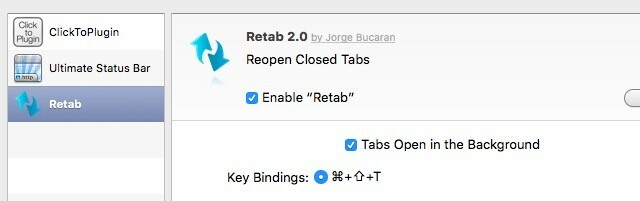
Con Retab, puoi ripristinare un numero illimitato di schede nella loro posizione originale usando lo stesso collegamento che usi su Chrome / Firefox: comando + shift + t. Tieni presente che dovrai riavviare Safari per attivare l'estensione dopo averla installata.
5. Tasti rapidi
Molti dei scorciatoie che funzionano in Chrome Gestione delle schede master in Chrome con queste funzionalità integrateÈ tempo di padroneggiare la gestione delle schede in Chrome. Vediamo cosa è possibile senza installare una singola estensione. Leggi di più e Firefox funzionano anche in Safari. Persino il command + 1 per Comando + 8 le scorciatoie che aprivano i collegamenti 1 - 8 dai Preferiti in Yosemite ora ti portano attraverso le schede 1 - 8 in El Capitan, proprio come fanno in Chrome e Firefox. Nota che Comando + 9 in Safari ti porta alla nona scheda e non alla scheda più a destra come accade sugli altri due browser.
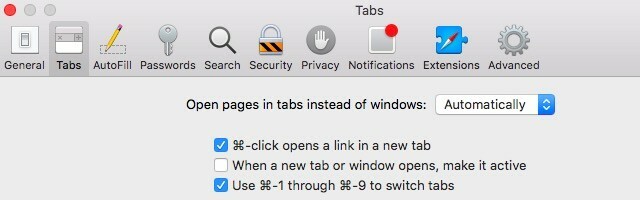
Se quella serie di scorciatoie non funziona per te, vai a Preferenze> Schede e assicurati che la casella accanto a Utilizzare il comando - da 1 a comando - 9 per cambiare scheda è selezionato.
Per le scorciatoie esclusive di Safari, consigliamo di invece di provare a impararle, configurarle in modo che corrispondano a quelle su Chrome / Firefox tramite Preferenze di Sistema> Tastiera> Scorciatoie> Scorciatoie per app.
Per configurare un nuovo collegamento in Safari in Scorciatoie per app sezione, inizia facendo clic sulla "+"Indica che troverai sotto l'elenco delle scorciatoie a destra.
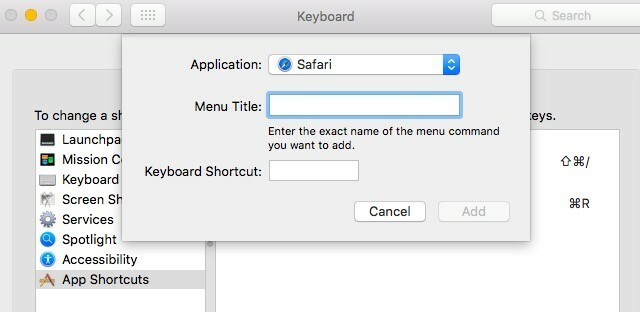
Nel popup che appare, selezionare Safari da Applicazione menu a discesa. Nel Titolo del menu: campo, aggiungere il nome della voce di menu o il comando per cui si desidera creare un collegamento. Assicurati di copiare il comando esattamente come appare nel menu Safari.
Successivamente, aggiungi una combinazione di tasti personalizzata in Scorciatoia da tastiera: campo e fare clic sul Inserisci pulsante. E c'è la scorciatoia da tastiera!
6. Scheda duplicata
Esiste un brevetto sulla funzione di scheda duplicata di Chrome? Non sono sicuro del motivo per cui Safari non lo faccia. Ha molto senso.
- Susan Chalmers (@susan_chalmers) 26 ottobre 2015
Chrome Duplicare opzione nel menu contestuale di una scheda è molto utile quando si desidera clonare rapidamente una scheda. Puoi copiare quell'azione in Safari con questa coppia di scorciatoie: comando + l per evidenziare l'URL nella barra degli indirizzi, seguito da comando + invio per aprire quella pagina in una nuova scheda.
7. Favicon per schede
Se usi Yosemite, installa Safari Stand per ottenere favicon per le schede. Il plugin offre anche molte altre funzionalità tra cui il ridimensionamento delle schede, le modifiche al menu di scelta rapida e una visualizzazione della barra laterale per le schede. Tieni presente che dovrai installare SIMBL [URL rotto rimosso] per personalizzare Safari utilizzando Safari Stand.
Mi piace Safari, ma sono piccole cose come non mostrare le favicon nelle schede e non c'è modo di abilitarlo
- Dylan Griffin (@dylangriffin) 28 febbraio 2016
È anche possibile installare e utilizzare Safari Stand su El Capitan, ma lo è non è un'opzione di personalizzazione facile El Capitan significa la fine dei temi Mac e modifiche profonde al sistemaSe ti piace personalizzare il tuo Mac, Yosemite potrebbe essere l'ultima versione di OS X che funziona per te. E questo è troppo male. Leggi di più , grazie alla funzionalità di sicurezza "rootless" introdotta da Apple in El Capitan. Almeno le schede appuntate su El Capitan mostrano le favicon, che è qualcosa.
Accontentati delle funzionalità di fortuna
Se sei un amante di Chrome o Firefox che pensa di passare a Safari come "ambientazione", potresti essere una piacevole sorpresa. Mentre è manca alcune funzionalità a cui sei abituato, Safari ha alcune caratteristiche interessanti 3 cose che vorrei sapere prima di passare a SafariCambiare browser non è facile, ma senza problemi, mi sono lanciato nel mondo di Steve Jobs - iTunes, iWork, iCloud e, in modo significativo - Safari. Ecco cosa vorrei aver saputo prima. Leggi di più di per sé.
Speriamo che ti piacerà meglio Safari una volta estese le sue capacità con funzionalità che sei stato costretto a lasciare su Chrome / Firefox quando sei passato a Safari.
Siamo d'accordo sul fatto che alcune delle opzioni elencate qui non sono perfette, ma sono meglio di niente quando non si desidera rinunciare a determinate funzioni del browser.
Quale funzionalità di Chrome o Firefox ti manca in Safari? Hai trovato un modo per aggiungerlo a Safari? Se sì, dicci come hai fatto. In caso contrario, comunicaci come stai gestendo senza quella funzione.
Akshata si è formato in test manuali, animazione e progettazione di UX prima di concentrarsi sulla tecnologia e sulla scrittura. Ciò ha riunito due delle sue attività preferite: dare un senso ai sistemi e semplificare il gergo. A MakeUseOf, Akshata scrive su come sfruttare al meglio i tuoi dispositivi Apple.